Excel模拟运算表(HTML)
Excel中进行模拟运算表的操作方法

Excel中进行模拟运算表的操作方法一旦我们在工作表中输入公式后,就可进行假设分析,查看当改变公式中的某些值时怎样影响其结果,模拟运算表提供了一个操作所有变化的捷径。
今天,店铺就教大家在Excel中进行模拟运算表的操作方法。
希望对你有帮助!Excel中进行模拟运算表的操作步骤Excel中进行模拟运算表的操作步骤1:单输入模拟运算表。
当对公式中的一个变量以不同值替换时,这一过程将生成一个显示其结果的数据表格。
我们既可使用面向列的模拟运算表,也可使用面向行的模拟运算表。
面向列的模拟运算表例如我们对图13-3中的模型进行模拟运算,假设可变成本分别为固定成本的10%、15%、20%、25%和30%,而其他条件不改变时整个公司的利润会怎样变动?其操作步骤如下:(1)在单一列的输入单元格内,输入要Excel替换的值的序列,我们在“A6”单元格中向下输入上述的序列。
在第一个值的上面一行和值列右边的单元格中,键入引用输入单元格的公式,输入单元格可以是工作表上的任一空单元格,我们指定“A5”单元格为输入单元格。
输入附加的公式到同一行中第一个公式的右边,即输入“=A2+A3-B2*A5-B2”。
如图13-4所示。
(2)选定包含公式和替换值序列的矩形区域,如图13-5所示。
(3)执行“数据”--“假设分析”—“数据表”(即模拟运算表)命令,出现如图13-6的对话框。
(4)在“输入引用列的单元格”框中,输入可变单元格地址,在这里我们输入“A5”单元格。
按下“确定”按钮。
之后,Excel就会替换输入单元格中的所有值,且把结果显示在每一个输入值的右侧,如图13-7所示。
还可以提供新值来替换工作表上原来输入的值,这样Excel将使用新值重新进行计算。
使用基于行的模拟运算表的过程和列类似,读者可以自己练习一下。
如果要观察一个输入值的变化对多个公式的影响,可以在已存在的单输入数据表格中增加一个或多个公式。
其操作步骤是在包含已存在公式的行或列中输入新公式,然后选定包含公式和输入值的区域,最后执行“模拟运算表”命令。
Excel_模拟运算表使用方法

Excel 模拟运算表使用方法大家平常都只用函数公式做运算,相信很少人用过模拟运算.现对模拟运做一实例分析,让大家对之有初步认识.在工作表中输入公式后,可进行假设分析.查看当改变公式中的某些值时怎样影响其结果,模拟运算表提供了一个操作所有变化的捷径。
模拟运算表是一个单元格区域,它可显示一个或多个公式中替换不同值时的结果。
有两种类型的模拟运算表:单输入模拟运算表和双输入模拟运算表。
单输入模拟运算表中,用户可以对一个变量键入不同的值从而查看它对一个或多个公式的影响。
双输入模拟运算表中,用户对两个变量输入不同值,而查看它对一个公式的影响。
1 单输入模拟运算表当对公式中的一个变量以不同值替换时,这一过程将生成一个显示其结果的数据表格。
我们既可使用面向列的模拟运算表,也可使用面向行的模拟运算表。
面向列的模拟运算表例如我们对图中的模型进行模拟运算,假设可变成本分别为固定成本的10%、15%、20%、25%和30%,而其他条件不改变时整个公司的利润会怎样变动?其操作步骤如下:(1)在单一列的输入单元格内,输入要Excel替换的值的序列,我们在“A6”单元格中向下输入上述的序列。
在第一个值的上面一行和值列右边的单元格中,键入引用输入单元格的公式,输入单元格可以是工作表上的任一空单元格,我们指定“A5”单元格为输入单元格。
输入附加的公式到同一行中第一个公式的右边,即输入“=A2+A3-B2*A5-B2”。
如图所示。
(2)选定包含公式和替换值序列的矩形区域,如图所示。
(3)执行“数据”菜单中“模拟运算表”命令,出现如图对话框。
(4)在“输入引用列的单元格”框中,输入可变单元格地址,在这里我们输入“A5”单元格。
按下“确定”按钮。
之后,Excel就会替换输入单元格中的所有值,且把结果显示在每一个输入值的右侧,如图所示。
还可以提供新值来替换工作表上原来输入的值,这样Excel将使用新值重新进行计算。
使用基于行的模拟运算表的过程和列类似,大家可以自己练习一下如果要观察一个输入值的变化对多个公式的影响,可以在已存在的单输入数据表格中增加一个或多个公式。
excel模拟运算表汇总数据

excel模拟运算表汇总数据
Excel是一款功能强大的电子表格软件,可以用来进行各种数据汇总和运算。
在Excel中,你可以使用各种函数和工具来进行数据汇总和运算,下面我将从多个角度来介绍如何在Excel中进行模拟运算表的数据汇总。
首先,你可以使用SUM函数来对数据进行求和。
例如,如果你想对A列中的数字进行求和,可以在B列中输入"=SUM(A:A)",这将对A列中的所有数字进行求和。
其次,你可以使用AVERAGE函数来计算数据的平均值。
例如,如果你想计算A列中数字的平均值,可以在B列中输入
"=AVERAGE(A:A)",这将计算A列中数字的平均值。
另外,你还可以使用MAX和MIN函数来找出数据的最大值和最小值。
例如,如果你想找出A列中数字的最大值,可以在B列中输入"=MAX(A:A)",这将找出A列中的最大值。
同样地,你可以使用"=MIN(A:A)"来找出A列中的最小值。
除了基本的数学运算外,Excel还提供了各种其他功能来进行
数据汇总和运算。
例如,你可以使用PivotTable来对数据进行透视分析,对数据进行分类汇总和统计分析。
你也可以使用VLOOKUP和HLOOKUP函数来进行数据的查找和匹配。
此外,你还可以使用条件格式化来对数据进行可视化的汇总和分析。
总之,Excel是一个非常强大的工具,可以帮助你进行各种数据汇总和运算。
通过合理地使用函数和工具,你可以轻松地对数据进行多角度的全面分析和汇总。
希望这些介绍对你有所帮助。
excel2010模拟运算表的运用教程

excel2010模拟运算表的运用教程
在Excel中录入好数据以后经常需要用到模拟运算表进行数据的计算,模拟运算表该如何使用呢?接下来是店铺为大家带来的excel2010模拟运算表的运用教程,供大家参考。
excel2010模拟运算表的运用教程:
模拟运算表运用步骤1:excel模拟运算表的位置
先来看看excel模拟运算表在哪里找出来。
excel 2010版,单击“数据”――“数据工具”组的“模拟分析”→“模拟运算表”。
模拟运算表运用步骤2:九九乘法表制作
1. 先随意在A1,A2单元格输入两个数字,
2. A4单元格输入公式:=A1*A2
3. B4:J4输入1-9,A5:A13输入1-9,如下图所示:
4.选择A4:J13单元格,单击“数据”――“数据工具”组的“模拟分析”→“模拟运算表”。
弹出的“模拟运算表”对话框,选择上图所示的单元格,确定。
一个通过excel模拟运算表制作的九九乘法表就做好了。
模拟运算表运用步骤3:贷款利率计算
假设要贷一笔30年,金额200000的抵押贷款,利率6%-8.5%,每月需支付多少?
B2单元格输入公式:=PMT(A1/12,360,B1),然后选择A2:B8单元格区域,单击“数据”――“数据工具”组的“模拟分析”→“模拟运算表”。
弹出的“模拟运算表”对话框,引用列,选择“A1”,确定。
通过excel模拟运算表制作的贷款利率计算就完成了。
Excel模拟运算表

选择取消后,单击【确定】按钮,即可自动
卸载分析工具库。此时在“工具”菜单中的
2021/3/7 “数据分析”选项CH自ENL动I 隐藏。
6
2021/3/7
图5-4卸载CH分ENLI析工具库
7
5.2 模拟运算表
❖ 什么是模拟运算表?
是对工作表中一个单元格区域内的数据进行 模拟运算,测试使用一个或两个变量的公式
款年限数据。如图5-10(B11:G11)单元格
区域所示。 2021/3/7
CHENLI
16
图5-10模拟运算表工具使用示意图
2021/3/7
CHENLI
17
在模拟运算表区域的左上角单元格输入计算月 偿还额的计算公式。选定整个模拟运算表区域。 如图5-11(A11:G24)单元格区域所示。
2021/3/7 图5-11模拟运算CHE表NLI 工具使用示意图
2021/3/7
图5-9模拟运算CHE表NLI 工具使用示意图
15
2.2 双变量模拟运算表
❖ 对于问题③分析不同的利率和不同的贷款期 限对贷款的偿还额的影响,这时需要使用双 变量模拟运算表。
❖ 问题③求解:
❖ 选择某个单元格区域作为模拟运算表存放区
域,在该区域的最左列输入假设的利率变化
范围数据;在该区域的第一行输入可能的贷
20图21/35/7 -7住房贷款还款的CHEENxLIcel模拟运算表分析图13
❖ 单击【数据】→【模拟运算表】命令,弹出 如图5-8所示的对话框。在“输入引用列的 单元格”中输入$D$5,再单击【确定】按钮,
图5-8住房贷款还款的Excel模拟运算表分析图
2021/3/7
CHENLI
14
各分析值自动填入分析表中, 如图5-9( G4:G16 )单元 格区域所示。
Excel模拟运算表(数据分析)

Excel高级使用技巧17默认文件夹在使用打开或保存命令时会发现Excel自动把“我的文档”作为默认的保存和打开文件夹,如果我们平时的工作成果并不在这个文件夹中,这样是很不方便的,不过我们可以设置这个默认的文件夹:打开“工具”菜单,选择“选项”命令,打开“选项”对话框;单击“常规”选项卡;在“默认工作目录”输入框中输入文件夹的路径名,然后单击“确定”按钮就可以了。
默认字体在默认情况下,Excel 工作表使用10 磅的Arial 字体;我们也可以将这个默认的设置改变:选择“工具”菜单的“选项”命令,打开“选项”对话框,从“常规”选项卡的“标准字体”下拉列表框中选择一种字体,从“大小”下拉列表框中选择字体的大小,单击“确定”按钮;Excel会弹出对话框提示我们要重新启动Excel,重新启动Excel后Excel就会以设置的字体显示了。
单变量求解(数据分析)用Excel可以进行比较复杂的数值计算,比如算式z=3x+4y+1,我们要求当z=20、y=2时x的值,就可以使用单变量求解功能:首先按一般的样子将公式建立起来,然后打开“工具”菜单,单击“单变量求解”命令(如图15),打开“单变量求解”对话框(如图16),拾取“目标”为公式所在的单元格,在“目标值”输入框中输入期望的值20,然后将“可变单元格”定位为x的数值所在单元格,单击“确定”按钮,在单元格中可以看到计算的结果;同时界面中出现了“单元格求解状态”对话框,此时单击“确定”可以接受通过计算导致单元格数值的改变,而单击“取消”按钮就可以撤消改变了。
图15 图16模拟运算表(数据分析)Excel作为一个电子表格其作用不仅仅是数据的电子化存储及排序和检索,它还有另外一项很重要的功能,那就是数据分析功能,这里用得最多的就是模拟运算表:用一个简单的算式z=3x+4y+1来看:要求当x等于从1到4间的所有整数,而y为1到7间所有整数时所有z的值,用模拟运算表做:首先排好x与y的位置,然后在下面的单元格中建立一个公式,在公式所在行的右边和下面分别输入两个变量的变化值,这里我们在行上为x,列上为y,然后选中这个方形的区域,选择“数据”菜单中的“模拟运算表”命令,打开“模拟运算表”对话框(如图17),将“输入引用行的单元格”选择为公式中x的数值所在单元格,“输入引用列的单元格”选择为公式中y的数值所在的单元格。
精通Excel数组公式024:模拟运算表

精通Excel数组公式024:模拟运算表excelperfect本文介绍模拟运算表功能,其使用TABLE函数创建一个结果数组。
使用模拟运算表是一种对使用公式输入的公式进行假设分析的快速而简单的方法。
该功能允许修改一个或两个公式输入,显示多个假设分析结果。
使用单变量模拟运算表进行单公式假设分析下图1展示单元格B6中使用公式输入的PMT函数。
如果修改单元格B2(年利率)中的输入,PMT函数将更新。
然而,这里的目标是修改输入为5个不同的利率并显示所有5个PMT结果。
虽然创建自已的公式可以很容易完成,但是使用模拟运算表功能更有优势,主要原因为:1.模拟运算表比公式计算更快。
2.使用模拟运算表替代许多公式时,公式创建时间会更快。
对于图1示例,需要执行下列步骤来获得创建解决方案的模拟运算表:1.选择单元格区域A10:B15。
原因是单元格B10包含一个公式,该公式指向要进行假设分析的公式。
此外,单元格区域A11:A15包含PMT函数的新的假设分析公式输入,这是想要“替换”到PMT函数中生成5个新值的5个值。
2.按Alt D,T打开模拟运算表对话框。
(或者单击功能区“数据”选项卡“预测”组中的“模拟分析——模拟运算表”)3.因为“替换”值在列中,单击“输入引用列的单元格”文本框,选择单元格B6中PMT函数指向的原始公式输入,即单元格B2(注意PMT间接指向B2)。
这里告诉模拟运算表从单元格B2中删除PMT 计算过程中的值,将单元格区域A11:A15中的值替换成公式。
4.单击确定。
图1如下图2所示,如果选择单元格区域B11:B15,将会在公式栏中看到TABLE函数。
TABLE函数不是一个可以手动输入的函数,它在使用模拟运算表对话框时自动创建和输入。
图2使用单变量模拟运算表用一个公式代替多个公式如下图3所示,单元格区域E3:I3中的每个单元格都包含一个不同的公式,直接或间接引用单元格B3中单位销售量的公式输入。
通过使用模拟运算表,可以对这5个公式基于单元格区域D4:D12中的单位进行假设分析。
Excel基础教程之—模拟运算表解读

Excel基础教程之: 模拟运算表一旦我们在工作表中输入公式后,就可进行假设分析,查看当改变公式中的某些值时怎样影响其结果,模拟运算表提供了一个操作所有变化的捷径。
模拟运算表是一个单元格区域,它可显示一个或多个公式中替换不同值时的结果。
有两种类型的模拟运算表:单输入模拟运算表和双输入模拟运算表。
单输入模拟运算表中,用户可以对一个变量键入不同的值从而查看它对一个或多个公式的影响。
双输入模拟运算表中,用户对两个变量输入不同值,而查看它对一个公式的影响。
13.2.1 单输入模拟运算表当对公式中的一个变量以不同值替换时,这一过程将生成一个显示其结果的数据表格。
我们既可使用面向列的模拟运算表,也可使用面向行的模拟运算表。
面向列的模拟运算表例如我们对图13-3中的模型进行模拟运算,假设可变成本分别为固定成本的10%、15%、20%、25%和30%,而其他条件不改变时整个公司的利润会怎样变动?其操作步骤如下:(1)在单一列的输入单元格内,输入要excel替换的值的序列,我们在“A6”单元格中向下输入上述的序列。
在第一个值的上面一行和值列右边的单元格中,键入引用输入单元格的公式,输入单元格可以是工作表上的任一空单元格,我们指定“A5”单元格为输入单元格。
输入附加的公式到同一行中第一个公式的右边,即输入“= A2+A3-B2*A5-B2”。
如图13-4所示。
(2)选定包含公式和替换值序列的矩形区域,如图13-5所示。
(3)执行“数据”菜单中“模拟运算表”命令,出现如图13-6的对话框。
(4)在“输入引用列的单元格”框中,输入可变单元格地址,在这里我们输入“A5”单元格。
按下“确定”按钮。
之后,excel就会替换输入单元格中的所有值,且把结果显示在每一个输入值的右侧,如图13-7所示。
还可以提供新值来替换工作表上原来输入的值,这样excel将使用新值重新进行计算。
使用基于行的模拟运算表的过程和列类似,读者可以自己练习一下。
Excel_模拟运算表使用方法
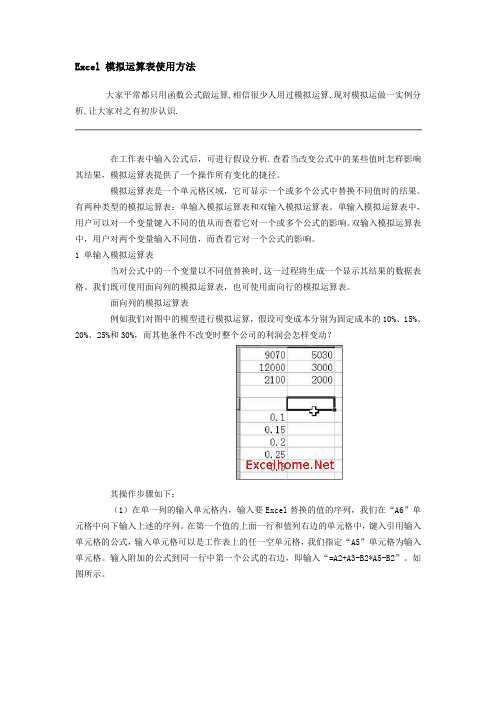
Excel 模拟运算表使用方法大家平常都只用函数公式做运算,相信很少人用过模拟运算.现对模拟运做一实例分析,让大家对之有初步认识.在工作表中输入公式后,可进行假设分析.查看当改变公式中的某些值时怎样影响其结果,模拟运算表提供了一个操作所有变化的捷径。
模拟运算表是一个单元格区域,它可显示一个或多个公式中替换不同值时的结果。
有两种类型的模拟运算表:单输入模拟运算表和双输入模拟运算表。
单输入模拟运算表中,用户可以对一个变量键入不同的值从而查看它对一个或多个公式的影响。
双输入模拟运算表中,用户对两个变量输入不同值,而查看它对一个公式的影响。
1 单输入模拟运算表当对公式中的一个变量以不同值替换时,这一过程将生成一个显示其结果的数据表格。
我们既可使用面向列的模拟运算表,也可使用面向行的模拟运算表。
面向列的模拟运算表例如我们对图中的模型进行模拟运算,假设可变成本分别为固定成本的10%、15%、20%、25%和30%,而其他条件不改变时整个公司的利润会怎样变动?其操作步骤如下:(1)在单一列的输入单元格内,输入要Excel替换的值的序列,我们在“A6”单元格中向下输入上述的序列。
在第一个值的上面一行和值列右边的单元格中,键入引用输入单元格的公式,输入单元格可以是工作表上的任一空单元格,我们指定“A5”单元格为输入单元格。
输入附加的公式到同一行中第一个公式的右边,即输入“=A2+A3-B2*A5-B2”。
如图所示。
(2)选定包含公式和替换值序列的矩形区域,如图所示。
(3)执行“数据”菜单中“模拟运算表”命令,出现如图对话框。
(4)在“输入引用列的单元格”框中,输入可变单元格地址,在这里我们输入“A5”单元格。
按下“确定”按钮。
之后,Excel就会替换输入单元格中的所有值,且把结果显示在每一个输入值的右侧,如图所示。
还可以提供新值来替换工作表上原来输入的值,这样Excel将使用新值重新进行计算。
使用基于行的模拟运算表的过程和列类似,大家可以自己练习一下如果要观察一个输入值的变化对多个公式的影响,可以在已存在的单输入数据表格中增加一个或多个公式。
excel模拟运算表的使用方法

excel模拟运算表的使用方法Excel是一款强大的电子表格软件,它可以模拟运算表的使用方法。
通过Excel,我们可以进行各种数学运算、统计分析、数据展示和图表绘制等操作。
下面将为大家介绍一些Excel的基本功能和使用技巧,帮助大家更好地掌握和应用Excel。
我们需要了解Excel的界面和基本操作。
打开Excel后,我们可以看到一个由行和列组成的表格,每个单元格都可以输入数据。
在Excel的工具栏上,有许多常用的功能按钮,如新建、打开、保存、复制、粘贴等,这些按钮可以帮助我们快速完成一些操作。
另外,还有一些常用的快捷键,比如Ctrl+C用于复制选中的单元格,Ctrl+V用于粘贴复制的内容。
在Excel中,我们可以进行各种数学运算。
例如,我们可以在一个单元格中输入一个数值,然后在另一个单元格中输入一个运算符(如+、-、*、/),再在另一个单元格中输入另一个数值,按下回车键,Excel就会自动计算出结果。
这样,我们就可以方便地进行加减乘除等基本运算。
另外,Excel还支持各种复杂的数学函数,如求平均值、求和、求最大值、求最小值等,这些函数可以帮助我们更好地分析和处理数据。
除了数学运算,Excel还支持各种统计分析。
例如,我们可以使用Excel的排序功能,将一列数据按照升序或降序排列,以便更好地查看和比较数据。
另外,我们还可以使用Excel的筛选功能,根据某个条件来筛选数据,以便更好地分析和展示数据。
此外,Excel还支持各种统计图表的绘制,如柱状图、折线图、饼图等,这些图表可以直观地展示数据的分布和趋势。
除了基本的数学运算和统计分析,Excel还支持各种数据处理和格式化操作。
例如,我们可以使用Excel的查找和替换功能,快速找到某个关键字并进行替换。
另外,我们还可以使用Excel的条件格式功能,根据某个条件来设置单元格的颜色、字体等样式,以便更好地展示和比较数据。
此外,Excel还支持各种数据导入和导出操作,可以方便地与其他软件进行数据交互。
Excel模拟运算表

Excel模拟运算表模拟运算表是一个单元格区域,用于显示公式(公式:单元格中的一系列值、单元格引用、名称或运算符的组合,可生成新的值。
公式总是以等号(=) 开始。
)中一个或两个变量的更改对公式结果的影响。
模拟运算表提供了一种快捷手段,它可以通过一步操作计算多个结果;同时,它还是一种有效的方法,可以查看和比较由工作表中不同变化所引起的各种结果。
概述模拟运算表是一组命令的组成部分,这些命令也被称作模拟分析工具。
使用模拟运算表即意味着执行模拟分析。
模拟分析是指通过更改单元格中的值来查看这些更改对工作表中公式结果的影响的过程。
例如,可以使用模拟运算表更改贷款利率和期限以确定可能的月还款额。
模拟分析工具的种类Excel 中包含三种模拟分析工具:方案、模拟运算表和单变量求解。
方案和模拟运算表根据各组输入值来确定可能的结果。
单变量求解与方案和模拟运算表的工作方式不同,它获取结果并确定生成该结果的可能的输入值。
与方案类似的是,模拟运算表有助于寻找一组可能的结果。
不同于方案的是,模拟运算表会在工作表中的一个表中显示所有结果。
使用模拟运算表可以轻松查看一系列可能性。
由于只关注一个或两个变量,表格形式的结果易于阅读和共享。
模拟运算表无法容纳两个以上的变量。
如果要分析两个以上的变量,则应改用方案。
尽管只能使用一个或两个变量(一个用于行输入单元格,另一个用于列输入单元格),但模拟运算表可以包括任意数量的不同变量值。
方案可拥有最多32 个不同的值,但可以创建任意数量的方案。
模拟运算表基础创建单变量模拟运算表还是双变量模拟运算表,取决于需要测试的变量和公式数。
单变量模拟运算表若要了解一个或多个公式中一个变量的不同值如何改变这些公式的结果,请使用单变量模拟运算表。
例如,可以使用单变量模拟运算表来查看不同的利率水平对使用PMT函数计算的月按揭付款的影响。
在单列或单行中输入变量值后,结果便会在相邻的列或行中显示。
在下图中,单元格D2 中包含引用输入单元格B3 的还款公式=PMT(B3/12,B4,-B5)。
Excel2013中工作表使用模拟运算表的操作方法

Excel2013中工作表使用模拟运算表的操作方法
Excel工作表中使用模拟运算表是起到什么作用?具体该怎么去进行操作的呢?今天,店铺就教大家在Excel2013中工作表使用模拟运算表的操作方法。
Excel2013中工作表使用模拟运算表的操作步骤如下:
1、创建一个新的Excel工作表,并在工作表输入数据。
在B9单元格中输入提成金额的计算公式“=$B$2*$B$3”,如图1所示。
2、在B10:B23单元格区域中输入提成比率,然后选择用于创建模拟运算表的单元格B9:I23,在“数据”选项卡的“数据工具”组中单击“模拟分析”按钮,在打开的下拉列表中选择“模拟运算表”选项,如图2所示。
3、打开“模拟运算表”对话框,在“输入引用行的单元格”文本框中输入销售金额值所在单元格地址“$B$2”,在“输入引用列的单元格”文本框中输入提成比率值所在单元格的地址“$B$3”,如图3所示,然后单击“确定”按钮关闭对话框。
4、此时工作表中插入了数据表,通过该数据表将能查看不同的销售金额和不同提成比率对应的提成金额,如图4所示。
注意:
模拟运算表中的数据是存放在数组中的,表中的单个或部分数据是无法删除的。
要想删除数据表中的数据,只能选择所有数据后再按“Delete”键。
Excel 模拟运算表
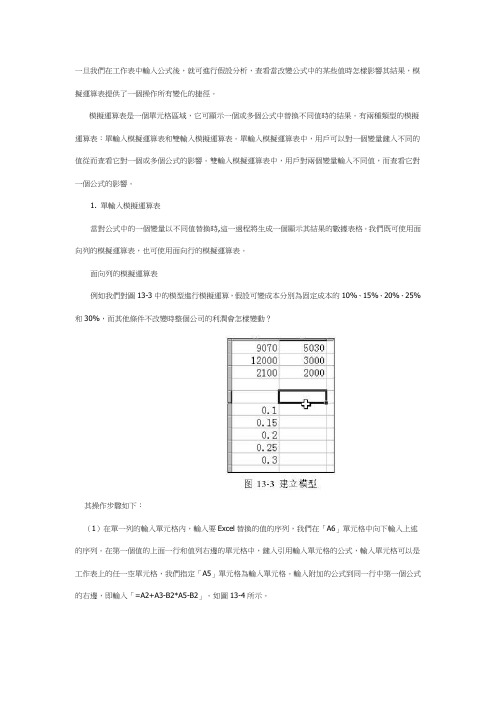
一旦我們在工作表中輸入公式後,就可進行假設分析,查看當改變公式中的某些值時怎樣影響其結果,模擬運算表提供了一個操作所有變化的捷徑。
模擬運算表是一個單元格區域,它可顯示一個或多個公式中替換不同值時的結果。
有兩種類型的模擬運算表:單輸入模擬運算表和雙輸入模擬運算表。
單輸入模擬運算表中,用戶可以對一個變量鍵入不同的值從而查看它對一個或多個公式的影響。
雙輸入模擬運算表中,用戶對兩個變量輸入不同值,而查看它對一個公式的影響。
1. 單輸入模擬運算表當對公式中的一個變量以不同值替換時,這一過程將生成一個顯示其結果的數據表格。
我們既可使用面向列的模擬運算表,也可使用面向行的模擬運算表。
面向列的模擬運算表例如我們對圖13-3中的模型進行模擬運算,假設可變成本分別為固定成本的10%、15%、20%、25%和30%,而其他條件不改變時整個公司的利潤會怎樣變動?其操作步驟如下:(1)在單一列的輸入單元格內,輸入要Excel替換的值的序列,我們在「A6」單元格中向下輸入上述的序列。
在第一個值的上面一行和值列右邊的單元格中,鍵入引用輸入單元格的公式,輸入單元格可以是工作表上的任一空單元格,我們指定「A5」單元格為輸入單元格。
輸入附加的公式到同一行中第一個公式的右邊,即輸入「=A2+A3-B2*A5-B2」。
如圖13-4所示。
(2)選定包含公式和替換值序列的矩形區域,如圖13-5所示。
(3)執行「數據」菜單中「模擬運算表」命令,出現如圖13-6的對話框。
(4)在「輸入引用列的單元格」框中,輸入可變單元格地址,在這裡我們輸入「A5」單元格。
按下「確定」按鈕。
之後,Excel就會替換輸入單元格中的所有值,且把結果顯示在每一個輸入值的右側,如圖13-7所示。
還可以提供新值來替換工作表上原來輸入的值,這樣Excel將使用新值重新進行計算。
使用基於行的模擬運算表的過程和列類似,讀者可以自己練習一下。
如果要觀察一個輸入值的變化對多個公式的影響,可以在已存在的單輸入數據表格中增加一個或多個公式。
模拟运算表——精选推荐

模拟运算表所谓模拟运算表实际上是工作表中的一个单元格区域,它可以显示一个计算公式中某些参数的值的变化对计算结果的影响。
由于它可以将所有不同的计算结果以列表方式同时显示出来,因而便于查看、比较和分析。
根据分析计算公式中的参数的个数,模拟运算表又分为单变量模拟运算表和双变量模拟运算表。
单变量模拟运算表单变量模拟运算主要用来分析当其它因素不变时,一个参数的变化对目标值的影响。
例如,要计算一笔贷款的分期偿还额,可以使用Excel 2000提供的财务函数之一PMT。
而如果要分析不同的利率对贷款的偿还额产生的影响,则可以使用单变量模拟运算表。
假设某公司要贷款1000万元,年限为10年,目前的年利率为5%,分月偿还。
则利用PMT函数可以计算出每月的偿还额。
其具体操作步骤如下:在工作表中输入有关参数,如图4-1所示。
在B5单元格输入计算月偿还额的公式:“=PMT(B3/12,B4*12,B2)”在上述公式中,PMT函数有三个参数。
第一个参数是利率,因为要计算的偿还额是按月计算的,所以要将年利率除以12,将其转换成月利率。
第二个参数是还款期数,同样的原因需要乘以12。
第三个参数为贷款额。
该函数的计算结果为“-106065.52”,即在年利率为5%,年限为10年的条件下,需每月偿还106065.52元。
近几年来,国家为了宏观调控经济的发展,多次调整了利率。
作为投资决策人员,需要全面了解当利率变动时,对偿贷能力的影响。
这可以使用单变量模拟运算表实现。
其具体操作步骤如下:选择某个单元格区域作为模拟运算表存放区域,在该区域的最左列输入假设的利率变化范围数据。
因为该数据系列通常是等差或是等比数列,所以可利用Excel 2000的自动填充功能快速建立。
图4-1图4-2在模拟运算表区域的第2列第1行输入计算月偿还额的计算公式。
选定整个模拟运算表区域。
如图4-2所示。
单击数据菜单中的模拟运算表命令。
这时将弹出模拟运算表对话框,如图4-3所示。
Excel中进行双变量模拟运算表的操作方法
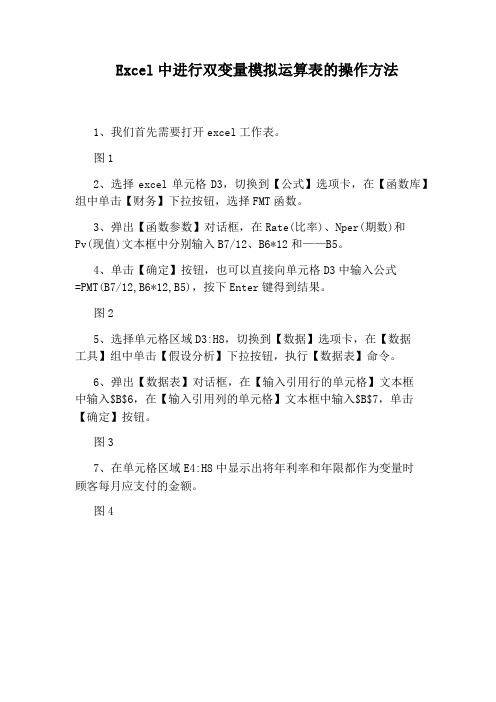
Excel中进行双变量模拟运算表的操作方法
1、我们首先需要打开excel工作表。
图1
2、选择excel单元格D3,切换到【公式】选项卡,在【函数库】组中单击【财务】下拉按钮,选择FMT函数。
3、弹出【函数参数】对话框,在Rate(比率)、Nper(期数)和
Pv(现值)文本框中分别输入B7/12、B6*12和——B5。
4、单击【确定】按钮,也可以直接向单元格D3中输入公式
=PMT(B7/12,B6*12,B5),按下Enter键得到结果。
图2
5、选择单元格区域D3:H8,切换到【数据】选项卡,在【数据
工具】组中单击【假设分析】下拉按钮,执行【数据表】命令。
6、弹出【数据表】对话框,在【输入引用行的单元格】文本框
中输入$B$6,在【输入引用列的单元格】文本框中输入$B$7,单击【确定】按钮。
图3
7、在单元格区域E4:H8中显示出将年利率和年限都作为变量时
顾客每月应支付的金额。
图4。
excel多变量模拟运算表
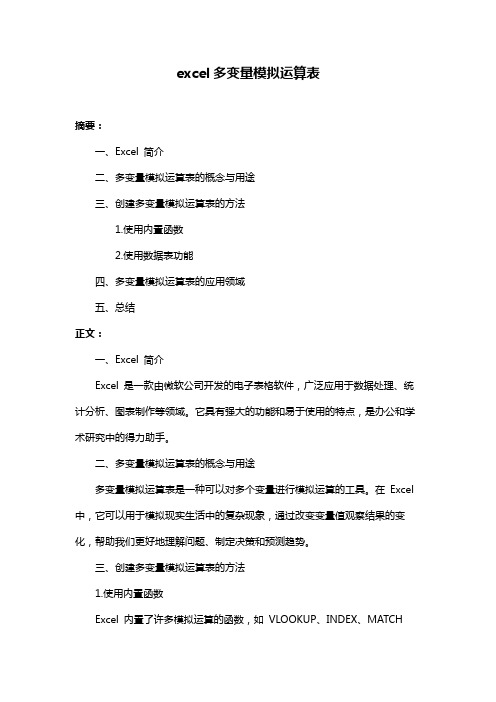
excel多变量模拟运算表摘要:一、Excel 简介二、多变量模拟运算表的概念与用途三、创建多变量模拟运算表的方法1.使用内置函数2.使用数据表功能四、多变量模拟运算表的应用领域五、总结正文:一、Excel 简介Excel 是一款由微软公司开发的电子表格软件,广泛应用于数据处理、统计分析、图表制作等领域。
它具有强大的功能和易于使用的特点,是办公和学术研究中的得力助手。
二、多变量模拟运算表的概念与用途多变量模拟运算表是一种可以对多个变量进行模拟运算的工具。
在Excel 中,它可以用于模拟现实生活中的复杂现象,通过改变变量值观察结果的变化,帮助我们更好地理解问题、制定决策和预测趋势。
三、创建多变量模拟运算表的方法1.使用内置函数Excel 内置了许多模拟运算的函数,如VLOOKUP、INDEX、MATCH等。
通过这些函数,我们可以实现对多变量之间的关联和运算。
例如,可以使用VLOOKUP 函数根据一个变量的值查找另一个变量的值,然后进行相应的运算。
2.使用数据表功能Excel 的数据表功能可以方便地创建多变量模拟运算表。
首先,在表格中输入数据,然后选中数据区域,点击“数据”选项卡中的“数据表”按钮。
在弹出的对话框中,可以选择需要模拟的变量,设置运算符和结果列,最后点击“确定”按钮。
这样,就可以生成一个多变量模拟运算表。
四、多变量模拟运算表的应用领域多变量模拟运算表在许多领域都有广泛的应用。
例如,在金融领域,可以用于分析不同投资组合的收益和风险;在市场营销中,可以用于评估不同促销策略的效果;在生产管理中,可以用于优化生产过程和资源配置。
总之,多变量模拟运算表有助于我们更好地理解和解决实际问题。
五、总结Excel 的多变量模拟运算表功能为我们提供了一个强大的工具,可以轻松地模拟和分析多变量之间的关系。
Excel模拟运算表,分析变量对结果的影响,非常有用
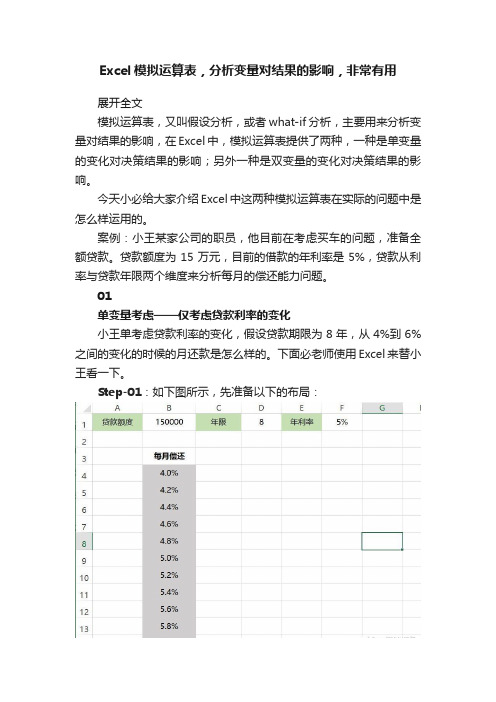
Excel模拟运算表,分析变量对结果的影响,非常有用展开全文模拟运算表,又叫假设分析,或者what-if分析,主要用来分析变量对结果的影响,在Excel中,模拟运算表提供了两种,一种是单变量的变化对决策结果的影响;另外一种是双变量的变化对决策结果的影响。
今天小必给大家介绍Excel中这两种模拟运算表在实际的问题中是怎么样运用的。
案例:小王某家公司的职员,他目前在考虑买车的问题,准备全额贷款。
贷款额度为15万元,目前的借款的年利率是5%,贷款从利率与贷款年限两个维度来分析每月的偿还能力问题。
01单变量考虑——仅考虑贷款利率的变化小王单考虑贷款利率的变化,假设贷款期限为8年,从4%到6%之间的变化的时候的月还款是怎么样的。
下面必老师使用Excel来替小王看一下。
Step-01:如下图所示,先准备以下的布局:Step-02:在C3单元格中输入公式:=PMT(F1/12,D1*12,B1),按确定完成。
如下图所示:Step-03:选中区域B3:C14,单击【数据】-【模拟分析】-【模拟运算表】,如下图所示:Step-04:在弹出的对话框中,【输入引用列的单元格】选择F1单元格,最后单击【确定】。
如下图所示:最终结果如下图所示,在各种的利率下的每月的偿还额度都被计算出来了这样小王就可以在期限一定的情况下,预估银行贷款利率的变化来估计自己的每月的偿还能力了。
02双变量考虑——利率与年限的变化在贷款额度15万元不变的情况下,对于年限从5-10年,利率从4%-6%变化的时候,每月的偿还额又会是怎么样的变化呢。
Step-01:先准备以下的布局,同样地在B4单元格中输入公式:=PMT(F1/12,D1*12,B1),如下图所示:Step-02:选中区域B4:H15单元格,单击【数据】-【模拟分析】-【模拟运算表】,如下图所示:Step-03:在弹出的对话框中,【输入引用行的单元格】中选择D1单元格,在【输入引用列的单元格】选择F1单元格,最后单击【确定】。
- 1、下载文档前请自行甄别文档内容的完整性,平台不提供额外的编辑、内容补充、找答案等附加服务。
- 2、"仅部分预览"的文档,不可在线预览部分如存在完整性等问题,可反馈申请退款(可完整预览的文档不适用该条件!)。
- 3、如文档侵犯您的权益,请联系客服反馈,我们会尽快为您处理(人工客服工作时间:9:00-18:30)。
Excel模拟运算表
——家庭理财的好帮手随着经济的发展,家庭对高档耐用消费品的需求逐渐上涨,”贷款消费”正改变着人们”量入为出”的传统消费理念,越来越成为家庭高档消费品,如住房,汽车等的主要支付手段。
筹集资金正逐渐成为一个家庭的基本财务活动,而长期借款正逐步成为一个家庭资产负债表的长设项目。
对于长期借款筹资,所关心的主要两个因素是利息和期限。
因为,利息是长期借款的主要成本,期限影响着家庭的到期还款压力。
而这两个因素又与长期借款的其他因素如贷款金额,利率,偿付方式等相互影响。
对住房贷款的家庭而言,无论是公基金贷款还是商业贷款,利率均无大的选择余地,因此,贷多少款,贷多少年是其主要考虑的问题。
在手工情况下,要解决这一问题,计算复杂,耗时多。
而Excel模拟运算表则提供了一个很好的解决问题的工具。
Excel模拟运算表工具是一种只需一步操作就能计算出所有变化的模拟分析工具。
它可以显示公式中某些值的变化对计算结果的影响,为同时求解某一运算中所有可能的变化值组合提供了捷径。
并且,模拟运算表还可以将所有不同的计算结果同时显示在工作表中,便于查看和比较。
下面举个例子加以说明。
如某人买房,需资金90万,一部分由银行贷款取得,年利率假设为4%,采取每月等额还款的方式,贷款数额是80万,70万,60万,50万,40万还是30万还款期限是10年,15年,20年,25年还是30年利用Excel模拟运算表的具体步骤如下:
1.使用[文件/新建]或[新建]工具,建立一新工作簿,并选择一张工作表,将住房贷款有关的基本数据输入该工作表,如图1(B2:D6)单元格区域所示。
图1 住房贷款还款的Excel模拟运算表分析图
2.计算总付款期数。
总付款期数是借款年限与每年付款期数的乘积(=借款年限×每年付款期数),在选择D7单元后,输入公式:=F5*F6即可。
3.计算每期偿还金额。
每期偿还金额属于年金问题,因此,计算每期偿还金额可使用PMT()函数。
选择D8单元后,输入公式:=PMT($D$4/$D$6,$D$7,$D$3)即可,
4.列示住房贷款”贷款金额”和”总付款期数”各种可能的数据,如图1(A14:A19),(B13:F13)单元格区域所示,并在行与列交叉的A13单元格中输入目标函数PMT(),即在该单元格中输入公式:=PMT($D$4/$D$6,$D$7,$D$3)。
5.选择目标单元区域(A13:F19),使用[数据/模拟运算表]命令,出现如图2所示的对话框。
在其对话框的[输入引用行的单元格]中输入$D$7,[输入引用列的单元格]中输入$D$3,再单击[确定]按钮,各分析值自动填入双因素分析表中,如图1(B14:F19)单元格区域所示。
图2 模拟运算表工具使用示意图
由于在工作表中,每期偿还金额与借款金额(单元格D3),借款年利率(单元格D4),借款年限(单元格D5),每年偿还期数(单元格D6)以及各因素可能组合(单元格区域A14:A19和B13:F13)这些基本数据之间建立了动态链接,因此,财务人员可通过改变单元格D3,单元格D4,单元格D5或单元格D6中的数据,或调整单元格区域A14:A19和B13:F13中的各因素可能组合,各分析值将会自动计算,不用再重复上述步骤。
人们可以一目了然地观察到不同期限,不同借款金额下,每期应偿还金额的变化,从而可以根据自己的收入情况,选择一种当前家庭力所能及的房屋贷款方案。
